【Illustrator】[スウォッチ]パネルに選択オブジェクトからカラーグループを追加する
- 2022年6月15日 22:54
- tips
- Adobe Illustrator, CCライブラリ, Illustrator, カラーグループ, グローバルスウォッチ, スウォッチ
- 使用ツール:Illustrator

[スウォッチ]パネルに使用している色を追加するには、下記の2つの方法があります。
- スウォッチパネルのメニューから、[使用したカラーを追加](オブジェクト選択時には[選択したカラーを追加])
- スウォッチパネルの[新規カラーグループ]ボタンから(パネルメニューからも選択できます)
[使用したカラーを追加][選択したカラーを追加]の場合
ドキュメント上で使用されているカラーまたは選択しているオブジェクトのカラーが、グローバルスウォッチ※1として[スウォッチ]パネルに追加されます。
グラデーションは、グラデーションスライダーで使用されているカラー※2が、それぞれ[スウォッチ]パネルに追加されます。
![グラデーションは、グラデーションスライダーで使用されているカラーが、それぞれ[スウォッチ]パネルに追加される](https://sksksketch.net/wp-content/uploads/20210407-751.jpg)
※1 濃度やカラーを一括変更できるスウォッチ
※2 グラデーションスウォッチとしては登録されない
オブジェクトのカラーをすでに[スウォッチ]パネルに登録している場合でも、それがグローバルスウォッチでなければ新たにグローバルスウォッチとして同じカラーが登録されます。
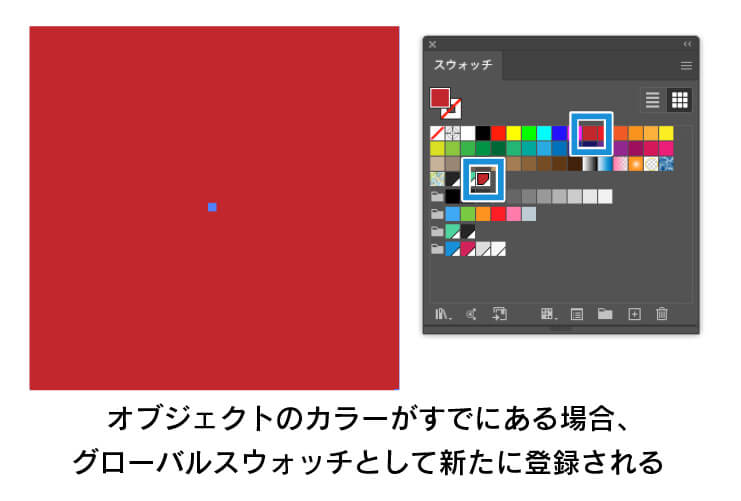
[新規カラーグループ]の場合
[新規カラーグループ]は、オブジェクトを何も選択していないときは[スウォッチ]パネルにフォルダを作るだけなので、オブジェクトを1つ以上選択しておく必要があります。 オブジェクトを選択して[新規カラーグループ]のボタンをクリック。[新規カラーグループ]ダイアログを表示します。

[新規カラーグループ]ダイアログでは、[作成元]の[選択したオブジェクト]のラジオボタンが押されています。カラーグループに名前をつけて(作例では「bsnet-light」と設定)、[OK]をクリック。
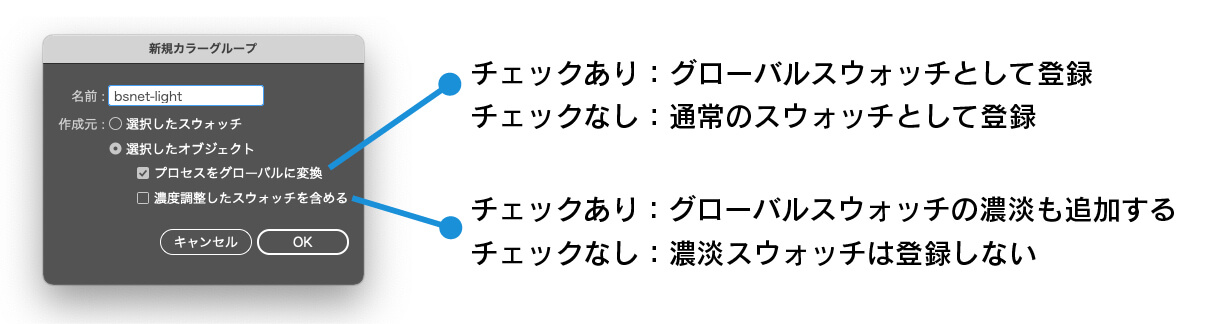
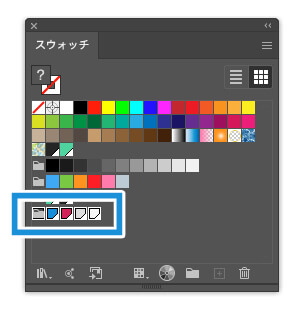
CCライブラリでのカラーグループの利用
[スウォッチ]パネルで選択しているカラーグループは、色数が5個以下ならば[現在のライブラリに選択したスウォッチとカラーグループを追加]ボタンをクリックしてCCライブラリへの共有ができます。
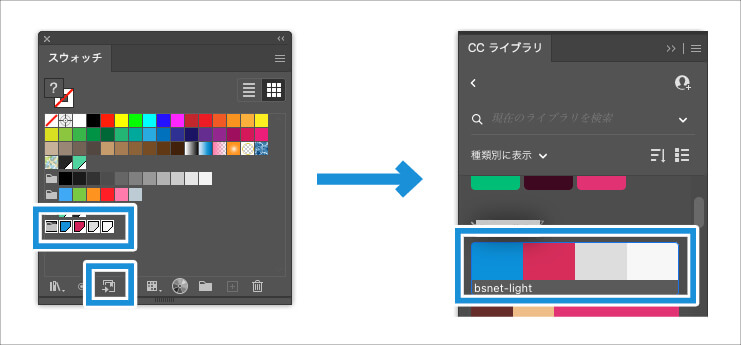
共有したカラーグループは、[CCライブラリ]パネルからスウォッチのように使えます。Illustrator内にとどまらず、PhotoshopやInDesignでも共有可能。
